Tutorial photoshop kali ini akan membuat efek cahaya dengan photoshop CS3 , yuk langsung saja simak bagaimana cara membuat efek cahaya pad...
Tutorial photoshop kali ini akan membuat efek cahaya dengan photoshop CS3, yuk langsung saja simak bagaimana cara membuat efek cahaya pada pembahasan sekarang ini.
1. Buka gambar yang akan diberi efek cahaya, seperti contoh berikut

2. Pada menu, klik Filter => Render => Lighting Effects dan pengaturannya seperti gambar dibawah ini.
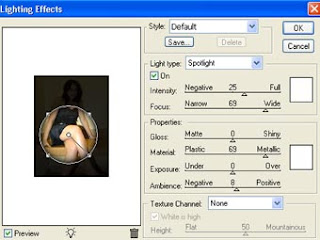
3. Hasilnya seperti dibawah ini

Selamat mencoba tutorial photoshop mengenai cara membuat efek cahaya, somoga bermanfaat.















COMMENTS